スマホで写真を撮ったとき、「なんだかぼやけている」と感じたことはありませんか?
近くがぼやける、遠くがぼやける、ズームするとピントが合わない──そんな悩みを抱えている方は少なくありません。
特に最近のスマホは高性能とはいえ、撮影環境やちょっとした使い方の違いで、思うようにピントが合わないこともあります。
原因を知れば、写真のクオリティは確実に変わります。まずは一つひとつ、チェックしていきましょう。
本記事を読んで分かること
- スマホカメラがぼやける主な原因とその種類
- 近くや遠くがぼやける場合の具体的な対処法
- カメラアプリや設定による改善方法
- 故障時の見分け方と修理対応の選び方
スマホカメラがぼやける主な原因
【近く・遠く・機種別】
スマホカメラで写真を撮影したときに、
- 近くのものを撮ろうとするとピンぼけする
- 逆に遠くの景色がかすんでしまう
といった症状は、多くのユーザーが一度は経験しているはずです。
ここでは、スマホカメラがぼやけるときに考えられる主な原因を、撮影距離・カメラレンズの状態・機種ごとの違いといった観点から整理し、初心者の方にもわかりやすく解説します。
まずは「近い・遠い」などの距離に関するピントの問題から見ていきましょう。
近く・遠くがぼやけるのはなぜ?
スマホカメラには「最短撮影距離」という限界があります。

レンズには、被写体までの最短で撮影できる距離が決まっています。その距離のことを最短撮影距離といい、それよりも被写体に近づいてしまうとピントが合わなくなります。
SONY「撮影の基礎知識」
一般的に、10〜20cm以上離れないとピントが合わないため、近づきすぎるとぼやけてしまいます。
一方で遠くがぼやける場合、カメラの性能やオートフォーカスの精度不足が影響します。
特に安価なモデルでは、遠景の細部にピントを合わせにくいことがあります。
また、光の反射やガラス越しの撮影なども、カメラがピントを誤認する原因になります。
対処法
- 近くを撮るときは15cm以上離れる
- より接近したいときはマクロモードや外付けマクロレンズを使う
- 遠くを撮るときは、ズームよりも「画面タップ」でピントを合わせる

あらかじめ、スマホのピントが合う距離を確認しておくと失敗が減ります。
※最短撮影距離は機種によって異なります。一般的には10〜20cm程度ですが、マクロモード搭載機種では数cmまで近づける場合もあります。正確に知りたい場合はご自身のスマホの仕様を確認してください。
レンズの汚れ・傷・結露の影響
スマホのカメラレンズは、指紋・皮脂・ホコリがつきやすく、ぼやけの大きな原因になります。

特に光の反射がある場面では、汚れの影響が写真に出やすくなります。
また、硬い布で拭いて細かい傷がついてしまったり、寒暖差で結露が発生したりすると、ピントが合わなくなることもあります。
対処法
- メガネ拭きなど柔らかい布でやさしく拭く
- アルコール系クリーナーはレンズのコーティングを傷める可能性があるので使用を避ける(機種によっては非推奨)
- 結露が疑われる場合は、室温に馴染ませてから再撮影する
内部の結露や深い傷が原因の場合、自力での改善は難しいため、修理店への相談が必要です。
オートフォーカス・手ブレ・暗所の影響
スマホカメラの“ぼやけ”は、距離やレンズの問題だけではありません。

まず、オートフォーカスはスマホが自動でピントを合わせてくれる便利な機能ですが、完璧ではありません。
以下のような状況ではピントがうまく合わず、ぼやけた写真になってしまいます。
- 背景と被写体のコントラストが低い
- 被写体が動いている
- 撮影時にスマホを動かしている

また、手ブレもぼやけの定番要因です。
特に夜景や室内など暗い環境ではシャッタースピードが遅くなり、ブレやすくなるため注意が必要です。
暗所撮影でありがちなミスとしては、片手で持ったままシャッターを押す、無意識にスマホを動かしてしまうなどがあります。
ぼやけを防ぐ工夫
- 画面をタップしてピントを固定する(オートフォーカスを補助)
- 撮影時は両手でしっかり構え、脇をしめる
- 三脚やスマホスタンドを活用する
- 暗い場所ではフラッシュや照明の追加を検討する
- スマホにナイトモードがあれば積極的に使う
カメラの性能だけでなく、撮り方のちょっとした工夫が写真の質を大きく変えることを意識しておくと、撮影の失敗もグッと減ります。
AndroidとiPhoneのぼやけ方の違い
「AndroidとiPhone、カメラのぼやけ方に違いはあるの?」と感じたことはありませんか?

実は、両者にはハードウェアやソフトウェアの違いによって、ピントの合い方やぼやけの原因がやや異なる傾向があります。
■ Androidスマホに多い症状と傾向
Android端末はメーカーや機種が非常に多いため、カメラ性能にバラつきがあるのが特徴です。
たとえば、以下のケースがよく見られます
- ピントが合うまでに時間がかかる
- 安価モデルはオートフォーカスの精度が低い
- 一部機種は「インカメラがぼやける」不具合が多発
- アプリの相性や干渉でカメラが正しく動作しないことがある
また、Androidはカメラアプリを自由に切り替えられるメリットがある反面、他アプリとの干渉で不具合が起きやすい一面も。
■ iPhoneに多い症状と傾向
iPhoneは機種間のハードウェア構成が統一されているため、基本的にピント精度は高めです。
しかし、こんな点には注意が必要です:
- iOSアップデート直後にピントが合わない不具合が発生することがある
- 背面レンズの1枚に傷が入ると画質が一気に低下する
- 遠景を撮ると周辺がぼやけると感じるユーザーも
iPhoneの場合、「仕様」や「設計による特性」が原因のこともあり、修理ではなくApple公式の判断が必要なこともあります。
▼ スマホカメラのぼやけ方が違う理由まとめ

| 項目 | Android | iPhone |
|---|---|---|
| ピント精度 | 機種による差が大きい | 比較的安定して高精度 |
| よくあるぼやけ | インカメラ、遠景 | 暗所でのシャッター遅延 |
| 対処法 | アプリや設定でカスタマイズ可能 | ソフト更新や純正対応が中心 |
どちらの機種でも、まずは「設定やアプリの確認」「カメラのクリーニング」を行うのが第一歩。
それでも改善しないときは、機種名+症状で検索するか、修理業者やメーカーに相談してみるのが安心です。
スマホカメラのぼやけを直す方法まとめ【自力でできる対処法】
スマホカメラのぼやけは、必ずしも故障とは限りません。多くのケースでは、撮影の仕方やスマホの状態を少し見直すだけで改善できることがほとんどです。
ここでは、専門の修理に出す前に自分で試せる方法を3つにまとめて紹介します。
初心者でもすぐに実践できる内容なので、ぜひチェックしてみてください。
撮影距離や構え方を正しくする
意外と見落としがちなのが、撮影者の姿勢やスマホの持ち方です。特にピントが合いにくい場面では、以下の点を見直してみましょう。
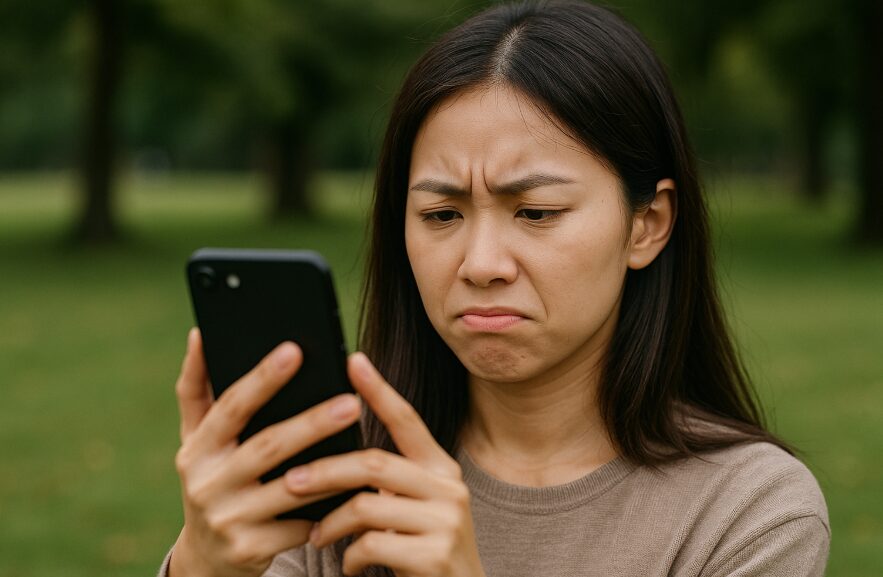
● 適切な距離を取る
近距離を撮りたいときは「マクロモード」や「外付けマクロレンズ」も選択肢です。
● スマホの構え方を安定させる
手ブレがぼやけの原因である場合もあります。
- 両手でスマホを持つ
- 肘を身体に固定する
- 撮影時に一呼吸おいてシャッターを押す
こうした基本的な動作を意識するだけでも、ピントはぐっと合いやすくなります。
きれいに撮るコツは、「しっかり構える」「落ち着いて撮る」。急がず丁寧に撮影するだけで、写真のクオリティは大きく変わります。

レンズ掃除とカメラアプリの確認
カメラがぼやけるときは、まずレンズが汚れていないか確認することが鉄則です。

● 正しいレンズの拭き方
- 乾いたメガネ拭きやマイクロファイバークロスを使用する
- 強くこすらず、優しく円を描くように拭く
- ティッシュや服の袖などは、細かい傷をつける恐れがあるので避ける

また、カメラアプリ側に問題があるケースもあります。
以下のチェックも忘れずに行いましょう。
● アプリのチェックポイント
- アプリが最新バージョンか確認する
- 不要なキャッシュを削除する
- 一度アプリをアンインストールして再インストールしてみる
- 別のカメラアプリで同じ症状が出るかを確認する
アプリを切り替えても改善されない場合は、スマホ本体の設定やシステムに原因があるかもしれません。
再起動・セーフモードで改善を試す
「特に思い当たる原因がないのに、なぜかカメラがぼやける」そんなときは、スマホの一時的な不具合を疑ってみましょう。
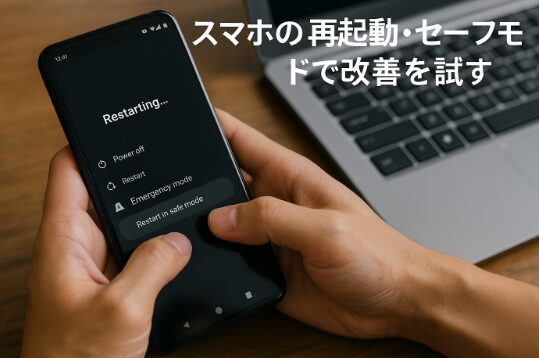
● まずはスマホの再起動を
再起動によって、内部のメモリがクリアされ、カメラ機能が正常に戻るケースは意外と多いです。
● セーフモードで確認してみる
セーフモードでカメラが正常に動作する場合は、何らかのアプリが原因でピント不良を引き起こしていた可能性があります。
※セーフモードの起動方法
(一例・Google Pixel)
- 電源ボタンを長押し
- 「電源を切る」を長押し
- 「セーフモードで再起動しますか?」の表示が出たらOK
セーフモードで改善したら、直近でインストール・更新したアプリを見直して削除するとよいでしょう。

スマホカメラのぼやけが直らないときの対処法【修理・故障対応】
ここまでご紹介した方法をすべて試してもスマホカメラのぼやけが改善しない場合、ハードウェアの不具合や内部故障の可能性を考える必要があります。

放置していても症状が悪化することがあるため、早めに専門家に相談するのが安心です。
故障の見分け方と修理すべき症状
「これってもう故障?」と判断に迷う方のために、カメラの故障が疑われる具体的な症状を以下にまとめました。

● 故障を疑う主な症状
- ピントがまったく合わず、常にぼやける
- カメラを起動すると「ジーッ」と異音がする
- アプリを開いても画面が真っ暗のまま
- 画像に斑点や線が入る
- 落とした後から突然ぼやけるようになった
- レンズ内部にゴミや曇りが見られる。
- 特定のカメラモードで不具合が発生する。
- 水濡れや高温環境下での使用後に不具合が発生した。
こういった場合は、カメラユニットやセンサーの損傷が起きている可能性が高いため、早めに修理を検討しましょう。
逆に、たまにピントが合う、特定のアプリだけ不調、などの症状であれば、まだソフトウェアの問題の可能性もあります。
修理先の選び方とデータ保持の注意点
スマホカメラの修理を依頼する際は、「どこに出すか」「データはどうなるか」も大事なポイントです。

● 修理先の選択肢
- 正規修理店(Apple・キャリアショップなど)
・メーカー保証やサポートが受けられる
・本体交換になることが多く、データは初期化されるのが前提 - 非正規修理店(街のスマホ修理業者など)
・部品のみを交換するため、データを残したまま修理可能なことが多い
・即日修理や費用の安さがメリット
どちらを選ぶかは、「保証を重視するか」「データ優先か」「急ぎか」といった観点で選ぶのがポイントです。
● 修理時のデータ取り扱いについて
正規店では基本的に初期化=データ消去が前提です。内容によっては初期化しない場合もありますが、必ずバックアップをとってから持ち込むようにしましょう。
一方、非正規店では「データそのまま修理」が売りですが、心配な方は事前に確認・説明を受けることをおすすめします。

スマホカメラの不具合は、早期発見・早期対処がカギ。
放置せずに、「症状の重さに応じて適切な対処法を選ぶ」ことが失敗しないコツです。
スマホカメラは日常的に使う機能だからこそ、違和感を覚えたらすぐに動きましょう。
スマホカメラがぼやけるときの原因と対処法まとめ
スマホカメラがぼやける原因は、故障だけでなく撮影距離や手ブレ、レンズの汚れなど、日常的な要因によることが多いです。
それでも解消しない場合は、無理に使い続けず、修理業者やメーカーに相談することをおすすめします。
大切な瞬間をきれいに残すためにも、日頃からカメラの状態をチェックし、適切にメンテナンスすることが大切です。
本記事のポイントまとめ
- 撮影距離が近すぎるとピントが合わずぼやける
- 遠くがぼやけるのはフォーカス精度やセンサー性能による
- レンズの汚れや結露が画質に直接影響する
- 暗所では手ブレが起きやすく、ぼやけやすくなる
- オートフォーカスは被写体や環境によって誤作動することがある
- アプリの不具合は再起動や再インストールで改善する場合がある
- 撮影時は両手でしっかり構えて安定させることが重要
- AndroidとiPhoneではぼやけの傾向や原因が異なる
- 常にぼやける場合はカメラの故障を疑う必要がある
- 修理時はデータ消去の有無を確認して選ぶのが安心












